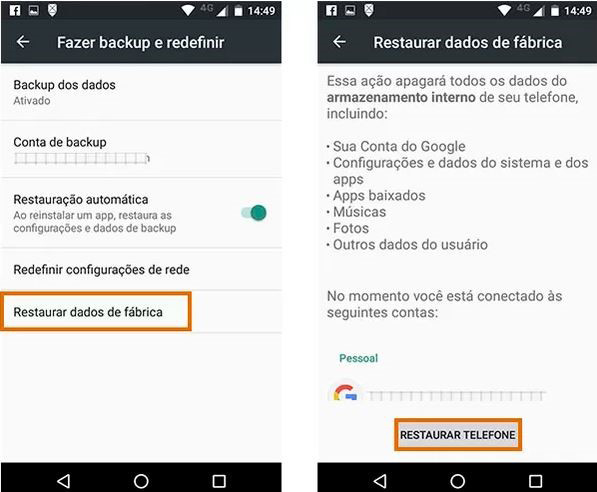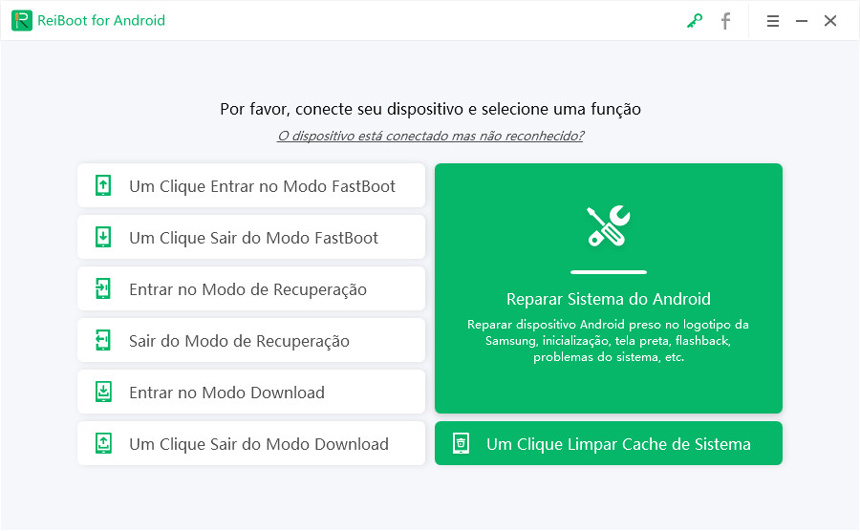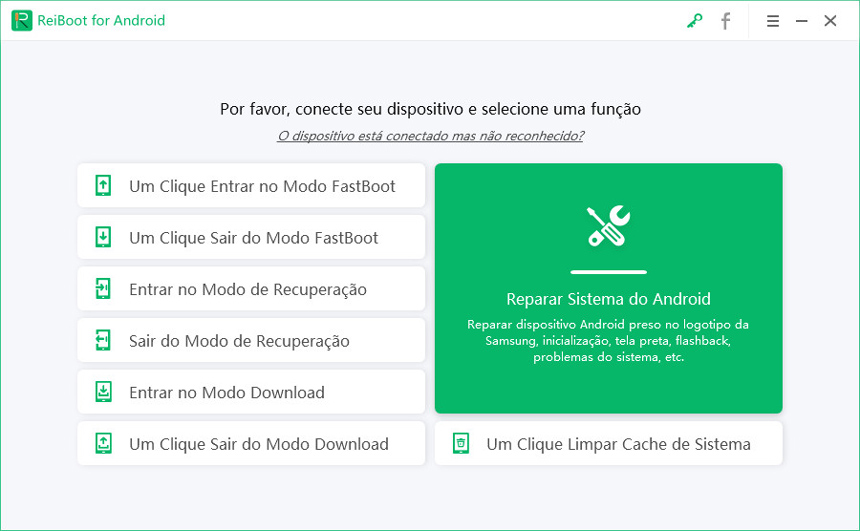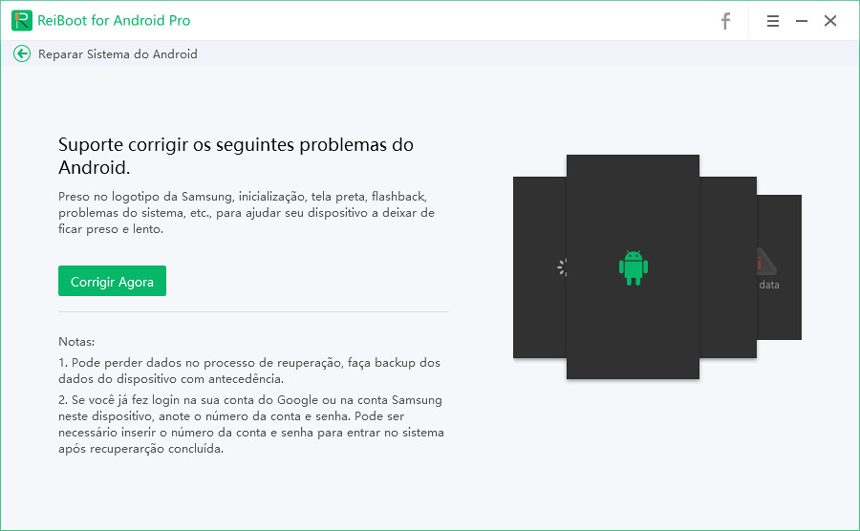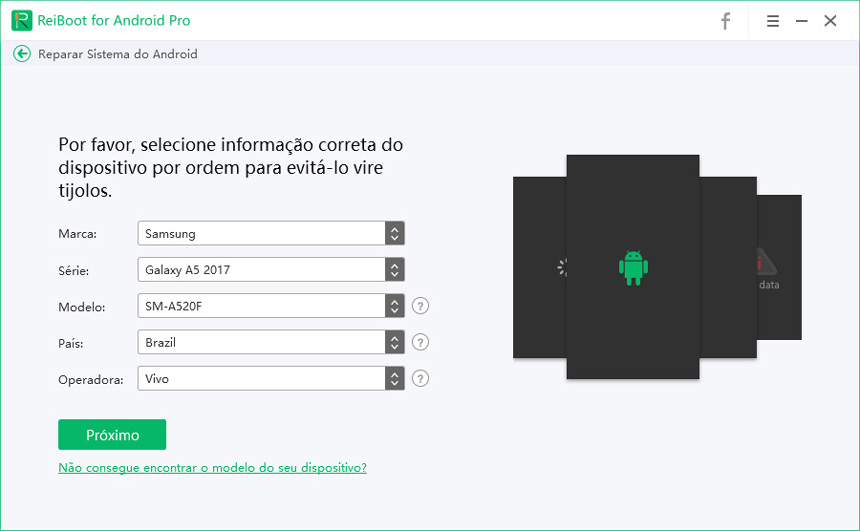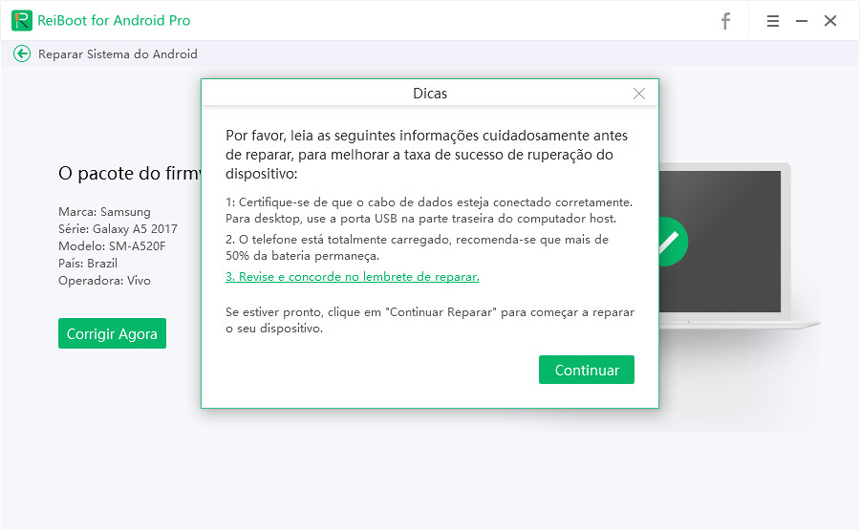Como Resolver Teclado do Celular não Aparece
Seu telefone Android está preso no modo download/modo de recuperação/modo fastboot? Todos os problemas do Android são cobertos pelo ReiBoot for Android, que oferece a melhor solução para corrigir o normal do Android com vários cliques.
Reiniciou o seu celular que não liga ou fez uma atualização importante e quando ele ligou o teclado para desbloquear tinha sumido? Calma, esse é um erro comum e tem solução. É comum que bugs aconteçam com todos os tipos de aplicativos, é possível que um erro tenha ocorrido e agora, ao reiniciar seu celular e tentar digitar a senha de desbloqueio de tela, você note que o teclado não aparece para que você digite sua senha.

Assim como existem diversos bugs em aplicativos, existem também varias soluções. Portanto, continue lendo este artigo, aqui irei mostrar ao menos três opções do que fazer para resolver o problema quando o celular não aparece o teclado para desbloquear a tela.
O teclado do meu celular não aparece, o que devo fazer?
Como disse anteriormente, existem algumas opções para resolver o problema quando o teclado não aparece para digitar a senha de desbloqueio da tela. Aqui irei apresentar como você pode usar um cabo OTG para plugar um teclado externo, como corrigir o problema redefinindo as configurações do aparelho e, uma opção de software para reparar problemas do Android, como é o caso de erros em aplicativos e sistema.
- Opção 1. Use um cabo OTG
- Opção 2. Redefina o celular para as configurações de fábrica
- Opção 3. Teclado do celular não aparece, repare o sistema Android com o ReiBoot for Android
Opção 1. Use um cabo OTG para resolver teclado sumiu
Um cabo OTG permite que você conecte um teclado externo ao seu celular e com isso possa digitar a senha de desbloqueio da tela. Após o desbloqueio, você pode então atualizar o aplicativo de teclado do seu celular, remover o bloqueio de tela ou, em casos onde não resolveu nada, salvar todos seus dados e usar a opção 2 desse artigo.
- Conecte o cabo OTG em seu celular. Em seguida, conecte um teclado USB no cabo OTG.
- Digite sua senha de desbloqueio de tela.
- Com seu celular desbloqueado, navegue até a Google Play Store, vá em “Meus apps e Jogos” e atualize o aplicativo de teclado do seu celular – na verdade atualize todos os aplicativos que aparecem na lista para serem atualizados.
- Desconecte o teclado OTG, bloqueie novamente a tela do celular ou o reinicie. Veja se o teclado aparece. Caso o teclado não apareça, conecte novamente o cabo OTG e você terá duas opções: salvar todos seus dados para em seguida redefinir para os padrões de fábrica ou você pode ir em configurações e remover o bloqueio de tela.

Essa é uma opção simples, mesmo se desbloquear a tela e atualizar o aplicativo de teclado não funcionar, você ainda poderá usá-la para fazer backup dos seus arquivos e seguir para a opção 2 abaixo.
Opção 2. Redefina o celular para as configurações de fábrica
Se você tem um cabo OTG e seguiu a opção 1 desse artigo, você pode usar o cabo OTG para desbloquear a tela e ir em configurações para redefinir o celular para os padrões de fábrica.
Fazer a redefinição para os padrões de fábrica é uma maneira de zerar todas configurações do seu celular, sendo assim, você elimina qualquer erro que esteja causando o problema de o teclado do celular não aparecer na tela de bloqueio.
- Usando o cabo OTG, conecte um teclado externo ao seu celular.
- Em seguida, digite sua senha usando o teclado externo e desbloqueie a tela.
- Faça um backup de todos os seus arquivos importantes, você pode fazer backup do WhatsApp no Google Drive, transferir fotos e outros arquivos para algum serviço na nuvem (como o Google Drive).
Vá até Configurações > Fazer backup e redefinir > Restaurar dados de fábrica (os nomes pode variar de acordo com seu modelo de celular, mas são basicamente estes passos).

- Siga as orientações na tela para restaurar seu celular para as configurações padrão.
No fim, após seu celular reiniciar, faça as configurações iniciais e defina uma senha para seu aparelho. Verifique se o problema de teclado foi corrigido.
Opção 3. Teclado do celular não aparece, repare o sistema Android com o ReiBoot for Android
Se o teclado não aparece na tela de desbloqueio do seu celular, usar um cabo OTG para conectar um teclado externo ou redefinir o celular para os padrões de fábrica pode resolver o problema. No entanto, você também pode usar um software de computador como Tenorshare ReiBoot for Android para limpar o cache do celular Android – isso resolve o problema na maioria dos casos.
Outra opção que você pode usar com Tenorshare ReiBoot for Android é reparar todo o sistema Android e atualizar a firmware. Usar um software de computador para resolver problemas do Android é muito simples. No caso do Tenorshare ReiBoot for Android, você precisa primeiro fazer o download e instalar o software em seu computador; em seguida, siga os passos abaixo:
Conecte seu celular ao computador usando um cabo USB. Na interface principal do ReiBoot for Android, clique em “Um clique para Limpar cache do sistema”.

- Siga as orientações do software agora para terminar o processo.
Isso limpará o cache do sistema Android e, na maioria das vezes, é tudo que precisa para corrigir o problema de quando o teclado não aparece para desbloquear a tela do aparelho. Se isso não resolver, então você precisa reparar o sistema Android seguindo os passos abaixo:
Com o ReiBoot for Android instalado em seu computador, conecte seu celular e clique em “Entrar no Modo Download” e, em seguida, clique em “Reparar Sistema do Android”.

Na tela que aparecer, clique em “Corrigir agora” para continuar.

O software pedirá que você insira as informações do seu aparelho celular, preencha cada campo e se tiver dúvidas clique no “?” na frente de cada campo para saber onde encontrar a informação. No fim, clique em “Próximo”.

Agora o software fará o download da última firmware compatível com seu dispositivo, por favor aguarde. No fim, clique em “Corrigir agora”, leia as informações na janela pop-up e clique em “Continuar” para reparar o sistema Android do seu aparelho.

- Por fim, o software fará a reparação do sistema do seu aparelho. Aguarde todo o processo terminar e não desconecte o celular do computador até que o software indique que o processo de reparação do Android foi finalizado.
Isso é basicamente tudo que precisa para se livrar de problemas como erros de aplicativos, travamentos, congelamento de tela etc do sistema Android.
Conclusão
Chegamos ao final do artigo, espero que essas dicas aqui listadas tenham te ajudado corrigir o problema com o teclado do celular Android desaparecendo na tela de bloqueio.
Aqui você pôde ver algumas soluções; por exemplo, você pode usar a opção do cabo OTG para plugar um teclado externo e digitar a senha do bloqueio de tela e depois corrigir removendo o bloqueio de tela ou atualizando o aplicativo de teclado. Outra opção é fazer um hard reset completo de zerar as configurações do aparelho e, uma terceira opção, que é corrigir todos os problemas comuns do Android com o software Tenorshare ReiBoot for Android.
Portanto, se você foi “salvo” com uma das nossas dicas, deixe um comentário ou compartilhe em suas mídias sociais para que este artigo ajude outras pessoas.